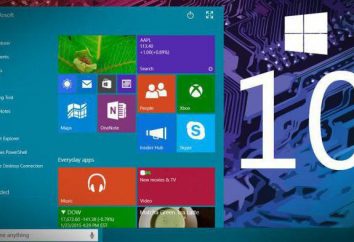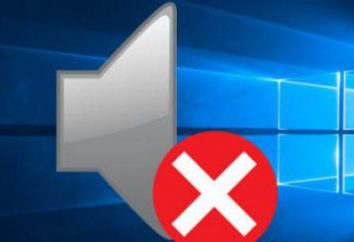Come installare Android su un computer e vale la pena provare?
Installazione delle applicazioni sul computer di Android può essere fatto in diversi modi, come diversi livelli di difficoltà, e le prestazioni. Nella maggior parte dei casi, di effettuare non è richiesta una tale operazione, perché ci sono molti programmi unici per le finestre c funzionalità più ampia. Ma l'interesse, spesso non gioca dalla parte del buon senso.

Nel programma principale, che consente di eseguire applicazioni scritte per Android, utilizzato dagli sviluppatori per testare e mettere a punto il prodotto finito. Parlando francamente, per installare Android su un computer classico non può essere, ma è possibile utilizzare un emulatore con tutte le funzioni operative.
BlueStacks
La prima opzione, a rispondere a domande su come installare Android sul tuo PC – BlueStacks. Non possiamo dire che si tratta di un emulatore completo. Un programma specifico per l'esecuzione di giochi scritti per il sistema operativo Android sul PC. Ma è considerato uno dei più popolari tra gli utenti ordinari, perché è ben ottimizzato e è più avanti dei suoi concorrenti in termini di prestazioni.

BlueStacks è stato progettato per Windows e Mac, è possibile scaricarlo gratuitamente dal sito ufficiale del produttore. Al termine dell'installazione, il programma si aprirà una finestra, verrà visualizzato un elenco di giochi che possono essere installati. Ma è possibile utilizzare il client integrato per Google Play, per scaricare la domanda non è nella lista. Per installare un'applicazione è necessario per avere un account Google o utilizzare uno esistente.
Inoltre, se si utilizza uno smartphone o un tablet con sistema operativo Android a bordo, possono essere scaricati sul dispositivo mobile programma di BlueStacks Cloud Connect. E 'usato per sincronizzare le applicazioni installate tra lo smartphone e il PC.
Genymotion
"Come installare Android sul vostro computer se BleuStacks non avviare l'applicazione necessaria?" – si chiede. Risposta. Prova Genymotion. Egli non ha causato alcun problema durante l'installazione, l'intera procedura è del tutto semplice. Ma devo dire che si tratta di un potente strumento in grado di simulare un gran numero di dispositivi reali. Oltre a scegliere il dispositivo può essere selezionata e la versione del sistema operativo, che eseguirà la macchina virtuale. Il più grande vantaggio di questo programma rispetto all'altro – Supporto per accelerazione hardware grafica.
Il sito ufficiale degli sviluppatori presentata come una versione gratuita per il download, oltre che commerciale. Per l'uso su un PC di casa sarà abbastanza di quelle funzioni, che sono offerti distribuzione gratuita.
Distribuzione del carico è disponibile solo dopo la registrazione. In questo caso, si consiglia di scegliere l'opzione che include il VirtualBox, e durante l'installazione configura automaticamente. Fate attenzione: VirtualBox non è necessario per eseguire separatamente.
Abilita e configurazione

Così come installare Android sul proprio computer in questo modo molto facilmente, non è necessario descrizioni aggiuntive di questa procedura. Le difficoltà iniziano anche non in fase di installazione, e dopo il lancio. Subito dopo il download sullo schermo compare, informando che il sistema non crea un unico dispositivo virtuale. Confermare che si desidera creare un nuovo, e poi – fa clic sul pulsante Connetti. Ora è necessario inserire i dati di registrazione che sono stati precedentemente dimostrato di creare un account sul sito.
Selezionare un appliance virtuale verrà emulato nel software. Attendere fino a quando tutti i componenti necessari vengono caricati. Dopo questo, la macchina virtuale può essere avviato. Basta cliccare sul pulsante Play.

Seguendo questi semplici passi si può già essere installati sulla vostra applicazione Android del computer. La macchina virtuale ha le impostazioni flessibili e ampie capacità, ma molto probabilmente, in nessuna di queste necessità. La maggior parte delle funzionalità sono richiesti solo per gli sviluppatori.
Nota: eseguire l'emulatore, per conto dell'amministratore, o nel processo può causare problemi.
Come rendere Android un programma per computer, senza emulatori?
Windroy – lo sviluppo di programmatori provenienti dalla Cina. Come risulta dalla descrizione (scritto sul sito ufficiale), questo programma è fondamentalmente diverso da emulatori Android-dispositivi. L'ultimo lancio di funzionalità software con sistema operativo del computer. Allo stesso Windroy tentativo di porto della Dalvik machine Java per OS di Windows. In teoria, questa decisione può utilizzare tutti disponibili l'hardware del computer.
Questo approccio consente di ottenere le migliori prestazioni. Così come installare Android sul computer e possono essere altri modi per utilizzare Windroy non ancora raccomandato. Lo sviluppo è ancora nella sua fase di test e non poteva vantare di un lavoro stabile e una possibilità al 100% a funzionare anche l'applicazione più leggera scritta per sistema operativo Android.
L'installazione più semplice, ma non ci sono garanzie
Se vi chiedete ancora cosa si nasconde dietro un programma, può essere scaricato gratuitamente dal sito dello sviluppatore. Durante l'installazione e start-up, non è necessaria alcuna azione da parte dell'utente aggiuntivo. Un consiglio: installare l'applicazione alla radice della partizione di sistema, altrimenti non funzionerà. Ora provate ad eseguire qualsiasi apk file, prima di inserirlo nella directory "C: Windroy windroy_root data app ". Se non succede niente, attendere una nuova versione della correzione degli errori. Se l'applicazione è avvio positivo, consideratevi fortunati e invece del computer emulatore è dotato di uno strumento software potente.